舉個例子,有一份出入庫的庫存管理數據:

你想制作一個庫存明細表,實時顯示各種商品剩余的庫存數量
第1步,你就要知道你所有的商品列表信息
原始表格裏面C列的信息是我們想要的
但是需要去除重複值
以前我們可以複制C列,粘貼在空白的位置
然後選中整列數據,在數據選項卡下,點擊刪除重複值

這樣得到了一個商品列表
然後我們再次用其它公式計算它的庫存數據
=SUM(SUMIFS(D:D,C:C,F2,B:B,{"入庫","出庫"})*{1,-1})

但是這種方式,有一個巨大的缺點,當你有一種新的商品時,它不會出現在我們的庫存明細裏面:
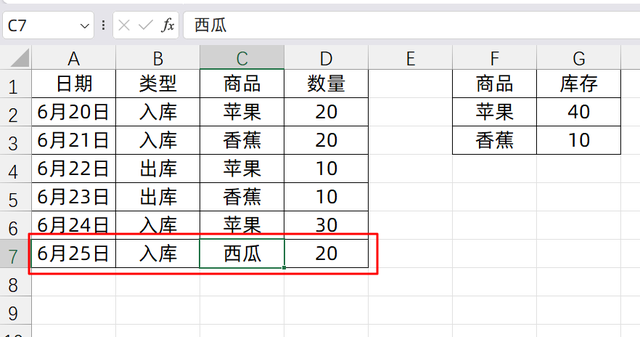
所以我們希望在數據更新的實時,能夠得到一個不重複的産品列表
新公式UNIQUE新公式UNIQUE完美解決我們的需求
它的用法是,對于數據區域得到一個不重複數據列表
所以當我們輸入公式:
=UNIQUE(C1:C7)
對于C1:C7單元格的數據區域,它會自動去重,得到不重複列表

如果我們的數據會實時更新,那就不能只選擇C1:C7單元格了
我們直接使用C:C列來進行查重複:
=UNIQUE(C:C)
但是又有一個新問題,C列下方的數據全是空白的
所以不重複列表裏面會有一個數字0顯示出來
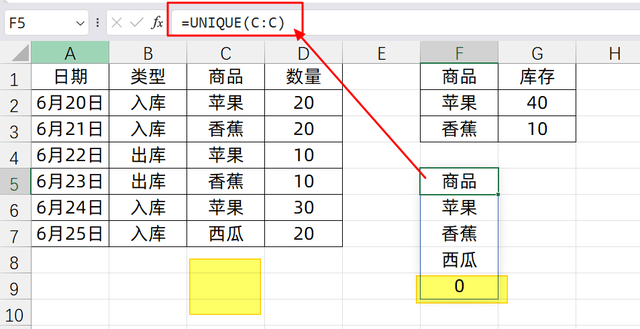
如果我們不希望這個0顯示出來
0不顯示的解決辦法小編常用的2種解決辦法
方法1:我們可以在公式後面連接一個空白符
輸入的公式是:
=UNIQUE(C:C)&""
這樣空白單元格就不會顯示0了,會顯示爲空白效果
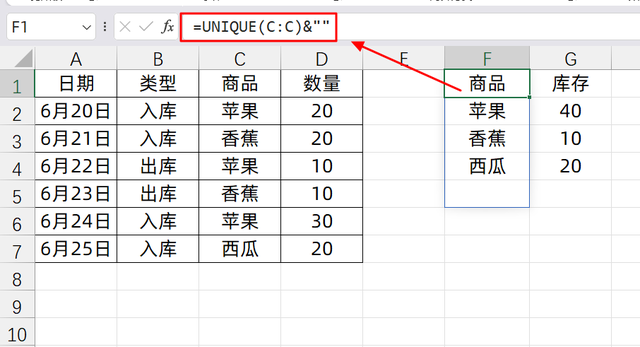
方法2:使用UNIQUE+TOCOL組合
輸入的公式是:
=UNIQUE(TOCOL(C:C,3))
TOCOL公式可以把C列的空白值去掉
然後再使用UNIQUE,沒有空白,就不會出現0了

關于這個小技巧,你學會了麽?動手試試吧!
